1、右键电脑桌面任务位置。

2、点击右击菜单中的“个性化”选项。

3、点击个性化选项界面左侧的“主题”选项。

4、点击主题选项右侧设置界面中的“桌面图标设置”选项。

5、在桌面图标设置界面中,将“计算机”选项进行勾选。

6、完成勾选以后,点击面板下方的“确定”按钮即可。
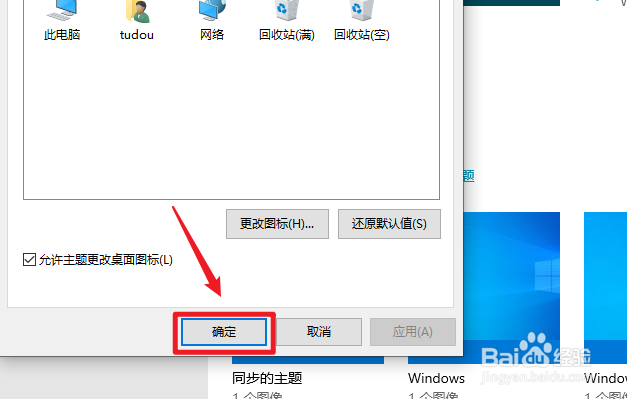
7、总结如下:1、右击电脑桌面;2、点击菜单中的个性化;3、点击左侧的主题选项;4、点击右侧桌面图标设置选项;5、勾选计算机选项;6、点击确定保存设置。
时间:2024-10-12 13:21:53
1、右键电脑桌面任务位置。

2、点击右击菜单中的“个性化”选项。

3、点击个性化选项界面左侧的“主题”选项。

4、点击主题选项右侧设置界面中的“桌面图标设置”选项。

5、在桌面图标设置界面中,将“计算机”选项进行勾选。

6、完成勾选以后,点击面板下方的“确定”按钮即可。
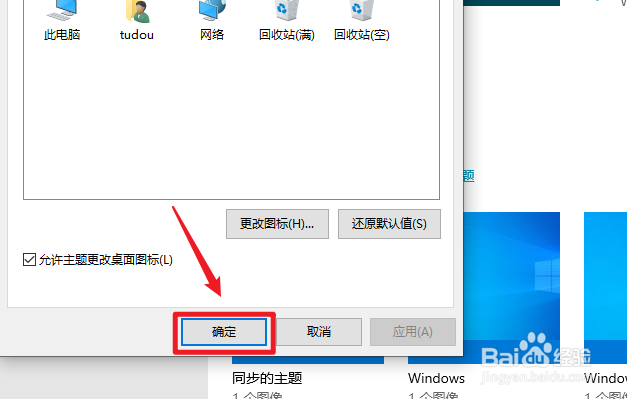
7、总结如下:1、右击电脑桌面;2、点击菜单中的个性化;3、点击左侧的主题选项;4、点击右侧桌面图标设置选项;5、勾选计算机选项;6、点击确定保存设置。
